С этой проблемой вы наверняка периодически сталкиваетесь. Нажимаете на файл, который нужно открыть, и по какой-то причине Андроид делает это при помощи совершенно другого приложения.
Это происходит, потому что по умолчанию для подобного типа файлов выставлена не та программа, что вам нужно.
Что ж, вы не зря сюда заглянули. Смотрите эту инструкцию и учитесь менять приложения, установленные по умолчанию.
Должны предупредить: если вы опытный пользователь, возможно, новой информации здесь не найдете. Руководство изложено так, чтобы охватить максимальное количество юзеров с разным стажем общения с Андроидом.
Поэтому, если почувствуете, что чтение инструкции грозит инфарктом, просто читайте дальше. А если жаждете всех этих скучных подробностей, статья к вашим услугам!
Как настраивать приложения по умолчанию
Загрузите приложение Default App Manager Lite и… все! Да, серьезно!
Эта небольшая программка прекрасно разберется с приложениями по умолчанию. С ней можно просматривать и менять огромное количество приложений, работающих с разными типами файлов.
Как изменить приложение по умолчанию Андроид / Открывать файлы в нужном приложении
Просто загрузите, установите ее, выберите для каких файлов и функций хотите использовать те или иные приложения.

Это отличный способ проверить настройки по умолчанию и при желании изменить их. Так что качайте приложение с Play Store и наслаждайтесь. Если на этом этапе проблема решена, можете дальше не читать.
Но почему в первую очередь запускается не то приложение, что нужно?
Возможно, менеджер приложений по умолчанию не поддерживает нужный вам тип файла. Или вам просто интересно узнать, почему устройство выбирает прежнее значение по умолчанию? Если так, небольшой ликбез.
Большинство пользователей выбирает приложения по умолчанию, даже не подозревая об этом. Процесс настолько незаметный, что начинающие юзеры не осознают свои действия.
Как настроить приложение по умолчанию
Есть в Андроиде технология, которая называется «предполагаемое намерение» (implicit intent). Например, если пользователь или приложение обращается к устройству, чтобы «сделать фото», операционная система подберет соответствующее приложение.
Если по запросу есть два приложения и не задано значение по умолчанию (или было задано, но после появилось новое приложение), Андроид спросит, что ему выбрать.
Это и делает процесс настройки приложений по умолчанию легким и понятным.
Так как же это работает?
Запустите действие, для которого нужно установить приложение по умолчанию. Это может быть все что угодно, от клика по конкретной ссылке до открытия каких-то файлов. Если ничего не предлагается, это может означать две вещи: у вас есть только одно приложение, с которым это можно сделать, или уже задано значение по умолчанию.
Если система предложит сделать выбор, вы увидите окошечко со списком возможных приложений. Когда выберите одно из них, система спросит как его использовать: «Только сейчас» или «Всегда». Чтобы установить выбранное приложение по умолчанию нажмите на «Всегда».
Как поменять приложение по умолчанию на Android?

И вот здесь многие пользователи незаметно для себя устанавливают приложение по умолчанию. После нажатия на «Всегда» система уже не будет ничего спрашивать, она запомнит этот выбор. Только после загрузки нового приложения на эту же тему Андроид еще раз даст возможность выбрать.
Изменение отдельных приложений по умолчанию
Скажем, вам захотелось кое-что изменить. Вы решили отказаться от приложения Instagram. И впредь хотите открывать инстраграмные картинки только через браузер, а удалять Instagram не желаете (чисто гипотетически, давайте просто представим).
Как заставить Андроид открывать эти ссылки без «родного» приложения?
Да без проблем! Просто перезагрузите соответствующие настройки и в следующий раз, когда система предложит, выберите новое приложение по умолчанию. Дальше – невероятно подробная инструкция.
Зайдите в Настройки
Раздел Настройки практически всегда скрывается под значком в виде шестеренки. Найти его можно среди других приложений или в раскрывающемся меню на рабочем столе.
Зайдите в Настройки приложений
В Настройках будет раздел Приложения или Настройки приложений. Когда зайдете, в верхней строке меню выберите Все приложения.

Выберите нужное приложение
Найдите ту программу, которую система использует для интересующей вас операции по умолчанию.

Перезагрузите настройки по умолчанию
В Настройках выбранного приложения выберите пункт Удалить настройки по умолчанию.

Вернемся к тому, с чего начали
Запустите нужное вам действие. Например, если вы удалили настройки по умолчанию для приложения Instagram, снова нажмите на ссылку Instagram.com. Это запустит технологию определения «предполагаемого намерения» и поскольку значения по умолчанию больше нет, Андроид спросит, каким приложением вы предпочитаете воспользоваться.
Задайте новое приложение по умолчанию
Выберите приложение, которым теперь хотите пользоваться, нажмите на «Всегда».

Миссия выполнена, поставьте себе «5». Теперь Андроид будет учитывать ваши настройки по умолчанию.
Радикальный вариант: перезагрузка всех приложений по умолчанию
Даже если не можете понять, какое приложение по умолчанию вас достает, и что бы вы ни делали, система не дает установить новое значение, надежда есть.
Возьмите на заметку, что проведение этой операции повлечет за собой включение всех выключенных приложений, перезагрузку настроек уведомлений, удалит ограничения данных в фоновом режиме и настройки доступа для конкретных приложений. Вы ничего не потеряете, но если много чего настроили в приложениях, вам придется возвращать все это назад.
Зайдите в Настройки – значок в виде шестеренки в трее или в раскрывающемся меню на рабочем столе. Найдите Приложения или Настройки приложений, зайдите в них.

Там, где будет список приложений, в правом верхнем углу найдите значок дополнительного меню (три вертикально расположенных точки).
Нажмите на значок, в выпадающем меню выберите «Сбросить настройки».
![]()
Появится предупреждение о том, какие конкретно настройки будут сброшены. Напомним, данные вы не потеряете. Подтвердите операцию. Теперь можно заново выставлять все настройки по умолчанию.


Смысл приложений по умолчанию в том, чтобы ваше общение с устройством на Андроид было легким и понятным. Не позволяйте приложениям, случайно выставленным по умолчанию, мешать вам жить. Возьмите ситуацию под контроль, настройте значения по умолчанию так, как хочется.
Если можете дать свой совет или считаете, что в этих инструкциях что-то упущено, обязательно пишите в комментариях.
Источник: osvoenie-pk.ru
android как поменять приложение по умолчанию
Android для чайников №7. Выбор программ по умолчанию
Павел Крижепольский
В этом выпуске мы поговорим о том, как назначить установленное приложение в качестве программы по умолчанию. А также, как изменить сделанный выбор в дальнейшем.

Android дает пользователю возможность буквально «в пару кликов» заменить любую предустановленную программу или системный компонент. Хотите попробовать другой браузер? А может быть, установить новую клавиатуру? Или, к примеру, заменить стандартный почтовый клиент или календарь? Нет ничего проще.
Все эти программы можно без труда скачать из официального магазина приложений Google Play.
Но что произойдет, если на смартфоне окажется сразу несколько программ для одной и той же цели? Например, какой браузер откроется при клике по ссылке в письме, если помимо стандартного браузера на смартфоне установлена еще и Opera mini? Или какой именно проигрыватель запустится при клике на видео файл?
На самом деле, все очень просто – в такой ситуации смартфон просто спросит пользователя, какую из доступных программ лучше использовать. Как это выглядеть вы можете посмотреть на скриншотах ниже. Внешний вид диалогового окна может немного различаться на разных прошивках, но общий смысл всегда один и тот же.



Как видите, можно как выбирать программу каждый раз вручную, так и попросить смартфон запомнить выбор и больше не показывать это диалоговое окно.
Конечно, второй вариант удобнее и большинство владельцев Android смартфонов предпочитают пользоваться именно им. Но иногда случается так, что во время выбора пользователь случайно кликает не на то приложение, или же просто спустя какое-то время хочет вернуть старый вариант. Для этого достаточно открыть настройки смартфона, зайти в раздел «Приложения», найти в нем выбранную программу и нажать на кнопку «Удалить настройки по умолчанию» либо «Очистить значения по умолчанию». Это позволит снова вернуть уже знакомое нам диалоговое окно с выбором программы.






Обратите внимание, что в некоторых оболочках раздел «Приложения» разбит на несколько вкладок: «Сторонние», «На карте SD», «Запущенные» и пр. В этом случае, во избежание путаницы, лучше сразу переключиться на вкладку «Все приложения».
Как видите, ничего сложного в выборе программ по умолчанию нет. Поэтому, не бойтесь экспериментировать и пробовать новые программы. В Google Play есть масса достойных приложений, которые могут понравиться вам намного больше тех, что предустановлены в вашем телефоне изначально.
Изучаем Android. Как в Android cменить программу по умолчанию для открытия файлов того или иного типа
Судя по письмам, приходящим к нам на сайт, многие начинающие Android пользователи часто сталкиваются с такой неприятной ситуацией, когда, например, хотелось бы посмотреть содержимое zip файла или распаковать его, а вместо этого он открывается в приложении для чтения книг Cool Reader.

Или, когда фотографии открываются не в галерее, а в Facebook Messenger. Подобное положение дел ставит в тупик многих неопытных пользователей, несмотря на то, что на самом деле исправить ситуацию очень просто. Сегодня я вам расскажу, как в Android изменить приложение по умолчанию всего лишь в несколько кликов.
Чтобы сделать это, нам для начала нужно сбросить умолчания. Для этого перейдите в меню настроек вашего планшета или телефона, в раздел «Приложения», выберите в списке программу, которая открывает файлы нужного нам типа автоматически, и кликните по ней.
После этого откроется окно со свойствами этого приложения «О приложении»:

Прокрутите содержимое окна вниз, пока не увидите пункт «ЗАПУСК ПО УМОЛЧАНИЮ». Для того чтобы сбросить умолчания нажмите на кнопку «Удалить настройки по умолчанию».
Всё, теперь после клика по zip архиву из примера в начале статьи, вы увидите заветный диалог выбора программы, с помощью которой можно открыть этот файл. Теперь вы можете или задать новую программу по умолчанию или каждый раз выбирать соответствующее приложение из списка.
Совет: Когда вы видите подобный диалог, для того чтобы быстро выбрать нужное приложение, не нажимая затем кнопку «Только сейчас», кликните по его иконке двойным тапом:

Внешний вид всплывающих меню и меню настройки приложения в зависимости от устройства и версии Android может выглядеть иначе, но общий смысл смены программы по умолчанию остается неизменным – в любой момент вы можете очистить умолчания в меню настроек приложений, а затем задать их заново.
Ну вот, теперь вы знаете как в Андроид можно отменить или задать программу по умолчанию. Правда же это совсем не сложно?
Как изменить приложения по умолчанию на Android
В андроид устройствах приложения по умолчанию можно устанавливать и менять в соответствии с пожеланиями и нуждами пользователя. Такой тип программ автоматически открывается в системе при запуске определенного типа файлов. Например, при просмотре изображений, ссылок и выполнения иных действий. В данном обзоре мы подробно рассмотрим процесс сброса и установки приложений «по умолчанию» на андроид устройствах.
Установка приложений по умолчанию
В ОС Андроид имеется специальный раздел, который отвечает за установку «приложений по умолчанию». Однако этот функционал ограничен: там можно поменять браузер, лаунчер (внешний вид системы), сервисы для звонков и SMS.

Как открыть и изменить «приложения по умолчанию»:
Установка приложения по умолчанию для файлов разного вида
Описанный выше метод не подходит для установки андроид приложений по умолчанию для различных файлов. Чтобы система открывала файлы определенного типа (например, изображения) при помощи конкретных сервисов, нужно обратиться к другому способу.
Операционная система Андроид позволяет выбрать приложения по умолчанию для данных разного типа через файловые менеджеры (для этого подойдут как сторонние, скачанные из Play Market, так и стандартный).
Стандартный файловый менеджер, имеющийся в ОС Андроид, также можно использовать в этом случае. Открыть его можно через настройки и раздел «Хранилище и USB-накопители».
Если для этого вида данных уже было задан сервис, телефону потребуется произвести сброс настроек. Этот процесс мы подробнее рассмотрим дальше.
Как сбросить и изменить программы по умолчанию

Если вам требуется произвести сброс установленных «приложений по умолчанию» на андроид устройстве, то необходимо выполнить следующие действия:
Как в Android изменить браузер по умолчанию?
Выбранные параметры «по умолчанию» определяют, какая программа на устройстве будет выполнять конкретное действие. В случае с интернет-обозревателем, таким действием является открытие ссылок, переход по которым осуществляется с другого приложения. Далеко не все пользователи смартфонов знают, как поменять браузер по умолчанию на Андроид. В текущем материале предоставим подробную инструкцию по решению задачи.
Как установить браузер по умолчанию на Андроиде
Только начиная пользоваться смартфоном или планшетом, владелец устройства постоянно получает запросы от системы касательно того, каким ПО выполнить то или иное действие. Чтобы постоянно не повторять эту процедуру, в диалоговом окне выбора программы находится опция, позволяющая запомнить принятое решение.
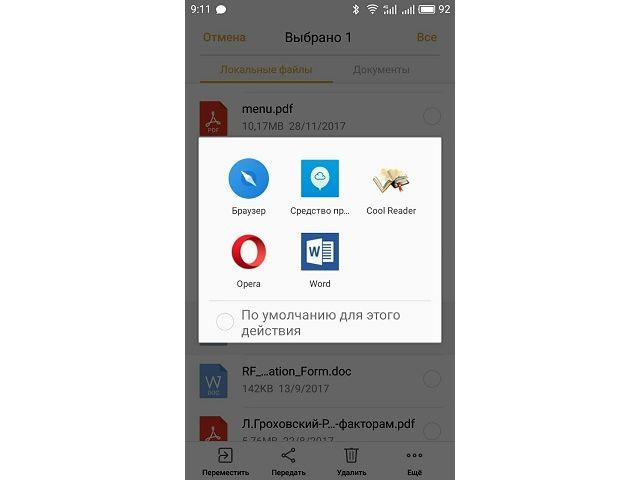
- Открыть настройки мобильного устройства.
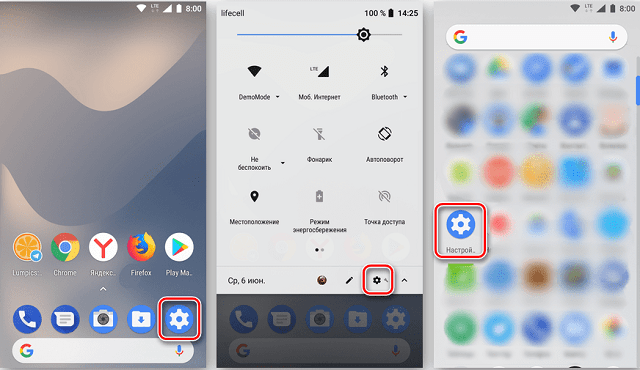
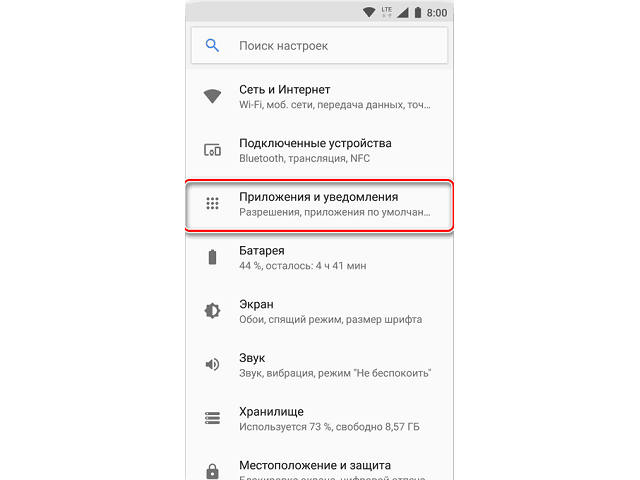
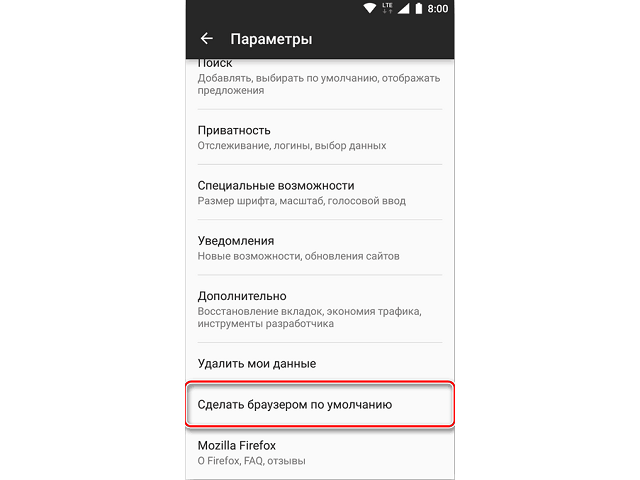
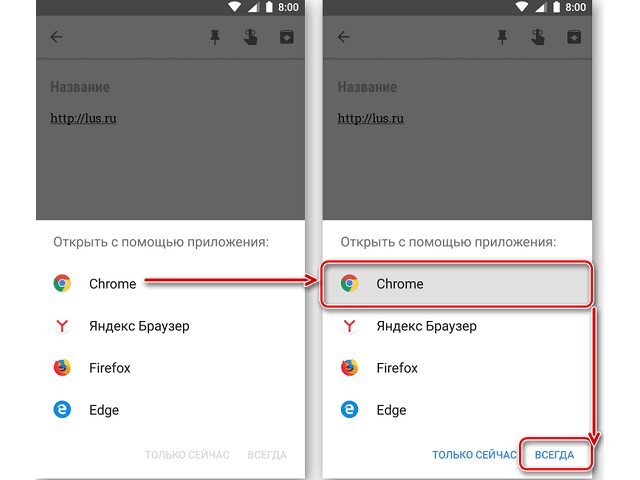
На этом процедура завершена. Теперь при переходе по ссылкам будет производиться запуск указанного обозревателя. Описанная методика будет идентичной, если пользователь телефона на Андроиде захочет сделать по умолчанию Яндекс браузер.
В более ранних версиях операционной системы добиться цели можно иным путем:
- Запустить ярлык «Настройки Google».
- Выбрать раздел «Приложения», затем «По умолчанию».
- Нажать на строку «Браузер».
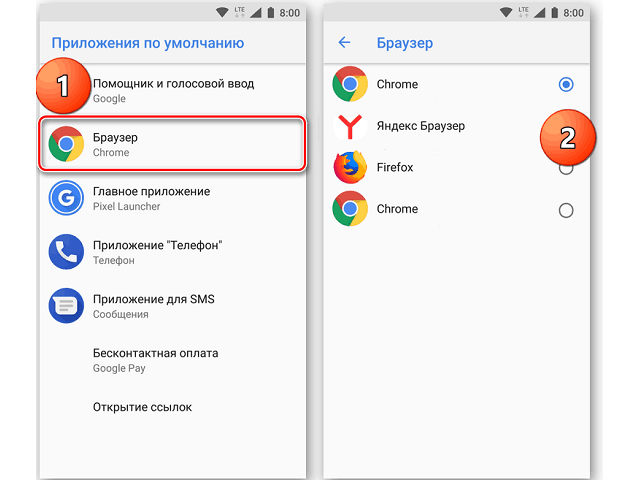
Аналогичные действия подойдут для выбора музыкального плеера, видео плеера, навигации и т.д.
Следуя представленным в статье рекомендациям, удастся сменить обозреватель в любой версии ОС Андроид. Процедура не потребует специальных навыков и займет буквально несколько минут.
Источник: mobila.guru